Teil 1: Von der bootfähigen CD / DVD-Diskette booten
Wenn Sie eine bootfähige CD/DVD-Diskette erstellt haben, wie bootet man den PC von dieser CD/DVD?
Schritt 1. Verbinden Sie die gebrannte MiniTool bootfähige CD / DVD mit Ihrem PC, bevor Sie den Computer starten.
Schritt 2. Warten Sie, bis die Meldung angezeigt wird, in der Sie informiert werden, wie das BIOS geöffnet wird.
Schritt 3. Legen Sie die CD-ROM als 1. Boot-Gerät fest und speichern Sie die Konfigurationsänderungen.
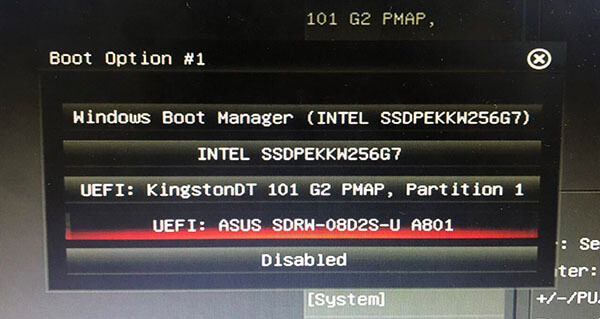
Schritt 4. Nachdem Sie entschieden haben, ob die Bildschirmauflösung geändert werden sollte und ob die MiniTool Software geladen werden sollte, rufen Sie die Hauptoberfläche der MiniTool bootfähigen CD / DVD-Disketten auf.
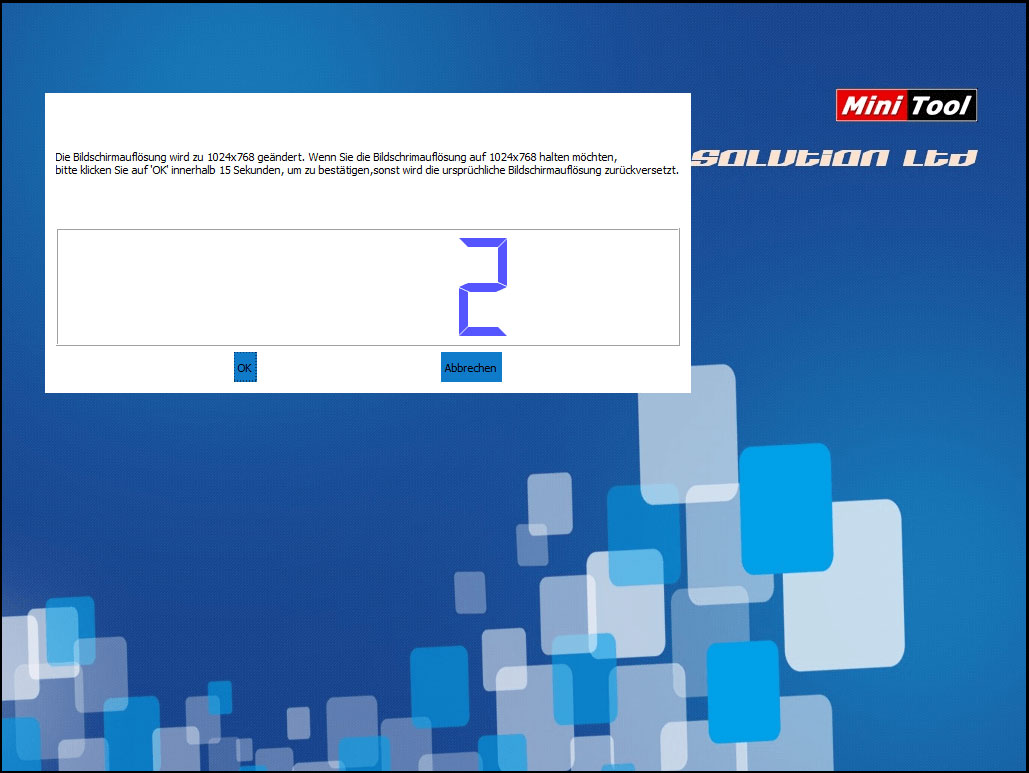
Teil 2: Von dem bootfähigen USB-Stick booten
Wenn Sie ein bootfähiges USB-Flash-Laufwerk erstellt haben, wie können Sie den PC davon booten, um die bootfähige Edition des MiniTool-Produkts zu erhalten?
Schritt 1. Verbinden Sie den MiniTool bootfähigen USB-Stick mit Ihrem PC, bevor Sie den Computer starten.
Schritt 2. Warten Sie, bis die Meldung angezeigt wird, in der Sie informiert werden, wie das BIOS geöffnet wird.
Schritt 3. Stellen Sie USB als 1. Boot-Gerät ein und speichern Sie Konfigurationsänderungen.
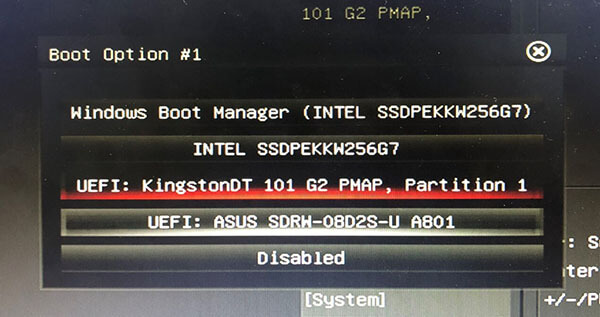
Schritt 4. Nach der Auswahl, ob die Bildschirmauflösung geändert werden soll und ob die MiniTool-Software geladen werden soll, bekommen Sie die Hauptschnittstelle von MiniTool bootfähigen USB-Stick.
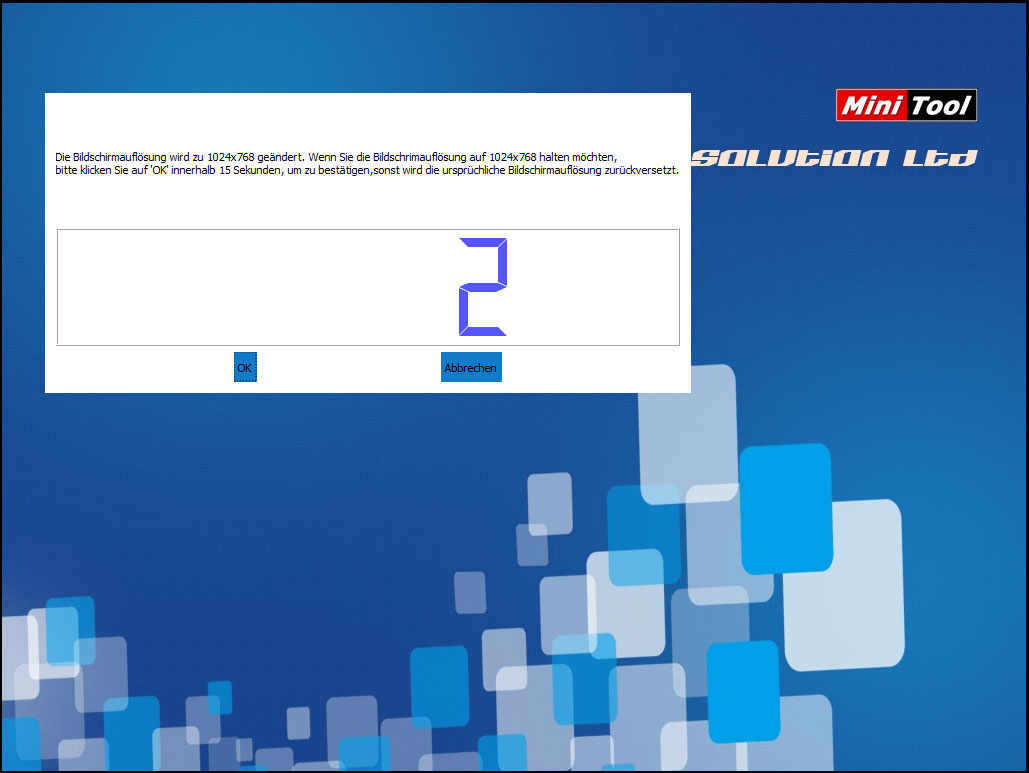
Dies ist das Ende des Startens von MiniTool bootfähigen CD / DVD-Disketten und MiniTool bootfähigen USB-Sticks. Nach dem Booten können Sie die Schnittstelle von MiniTool PE-Loader betreten, wo Sie viele Optionen zum Beheben einiger Probleme verwenden können.